با استفاده از مدیر ماوس کنترل کنید که دکمه های اضافی ماوس چه می کنند
آیا شما صاحب یک ماوس بازی هستید که با چند دکمه اضافی نسبت به آنچه که یک ماوس معمولی معمولاً دارد ارائه شود؟ در حالی که این دکمهها ممکن است به شما کمک کنند تا به سرعت در بازیهای خود گلوله شلیک کنید، حتماً فکر کردهاید که چگونه از آنها برای کارهای روزمره در ویندوز(Windows) استفاده بهتری کنید . در این پست، یک ابزار کوچک کوچک به نام Mouse Manager را پوشش داده ایم که به شما امکان می دهد دقیقاً این کار را انجام دهید. Mouse Manager به شما امکان می دهد دکمه های اضافی روی ماوس خود را سفارشی کنید.
مدیر ماوس برای ویندوز
استفاده از این ابزار بسیار ساده است و ویژگی های خوبی را ارائه می دهد. با بسیاری از دستگاه ها سازگار است و تضمین می کند که همه کلیک های دکمه ثبت شده و به سرعت پاسخ داده می شود. اگر بازی شما از دکمههای اضافی پشتیبانی نمیکند، میتوانید از Mouse Manager استفاده کنید و این دکمهها را به اقدامات سفارشی تبدیل کنید. از نظر فنی، این به شما امکان می دهد از ماوس خود در تقریباً هر بازی استفاده کنید.
منظور ما از دکمه های اضافی در اینجا دو دکمه اضافی در کنار ماوس کامپیوتر شما است. معمولاً این دکمه ها به صورت دکمه های Forward و Backward برنامه ریزی می شوند . همچنین اکثر بازی های مدرن آن ها را دکمه ماوس 4(Mouse Button 4) و دکمه ماوس 5(Mouse Button 5) می نامند . اما اگر بازی شما از چنین تنظیماتی پشتیبانی نمی کند، همیشه می توانید از Mouse Manager برای استفاده از آن دکمه های اضافی استفاده کنید.
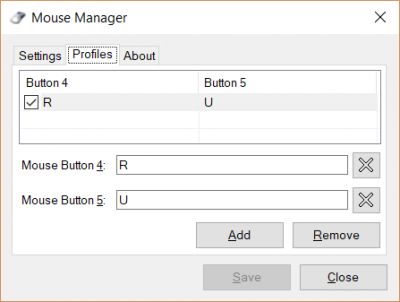
برای راه اندازی ابزار، باید برنامه را دانلود و نصب کنید. اگرچه این یک برنامه کوچک است، اما من شک دارم که در یک نوع قابل حمل عرضه شود.
کنترل کنید که دکمه های اضافی ماوس چه می کنند(Mouse)
پس از نصب، می توانید پیکربندی دکمه های اضافی روی ماوس خود را شروع کنید. Mouse Manager در تنظیمات پروفایل کار می کند، جایی که می توانید هر تعداد پروفایل که می خواهید ایجاد کنید. با استفاده از نماد سینی سیستم می توانید به سرعت بین پروفایل های مختلف جابجا شوید. اگر میخواهید دکمهها را برای بازیها یا برنامههای مختلف پیکربندی کنید، پروفایلها بسیار مفید هستند.
برای ایجاد پروفایل روی دکمه افزودن(Add) کلیک کنید. حالا کلید ترکیبی Mouse Button 4 و Mouse Button 5 را وارد کرده و سپس بر روی Save کلیک کنید. (Save.)شما می توانید هر دنباله ای از کلیدها را وارد کنید، و هر زمان که آن دکمه را فشار دهید، همان دنباله اجرا می شود. به عنوان مثال، اگر R را تایپ کنید که در بسیاری از بازیها بارگذاری مجدد میشود، میتوانید به راحتی در حین انجام یک بازی تیراندازی مجدداً بارگذاری کنید. یا می توانید به سادگی HELLO را تایپ کنید و موس شما hello را تایپ کند.(hello.)
شما می توانید هر تعداد پروفایل که می خواهید طراحی کنید و سفارشی سازی های ممکن بی پایان است. همچنین میتوانید پروفایلها را حذف کرده و دکمهای را در یک نمایه خاص غیرفعال کنید.
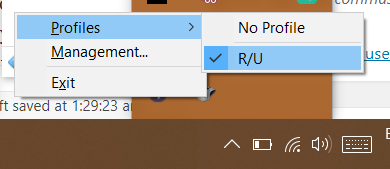
این برنامه همچنین می تواند به طور خودکار با ویندوز(Windows) شروع به کار کند تا مجبور نباشید هر بار به صورت دستی تنظیم کنید. می تواند کاملا بی صدا از سینی سیستم اجرا شود. میتوانید از نماد سینی برای تغییر نمایهها یا باز کردن پنجره مدیریت استفاده کنید.
(Mouse Manager)اگر یکی از آن موش هایی را دارید که دارای دکمه های اضافی هستند، Mouse Manager یک ابزار عالی است. اگر فکر میکنید میتوانید از آن دکمهها برای استفاده بهتر استفاده کنید، Mouse Manager اینجاست تا به شما کمک کند. دارای ویژگی های بسیار خوبی مانند نمایه ها و نمادهای سینی سیستم است. باز هم(Again) ، این یک ابزار کوچک کوچک است اما آنچه را که وعده می دهد انجام می دهد.
برای دانلود Mouse Manager اینجا(here)(here) کلیک کنید.
ابزارهای مشابهی که ممکن است برای شما جالب باشد:(Similar tools that may interest you:)
Related posts
Count Keyboard پرس، Mouse کلیک، Mouse trajectory بر روی کامپیوتر
Emulate Mouse با استفاده از Clickless Mouse در Windows 10 کلیک کنید
چگونه به یک تصویر با Mouse Pointer and Cursor شامل
Remap mouse دکمه با X-Mouse Button Control برای Windows PC
Bluetooth Mouse به طور تصادفی در Windows 11/10 کار نمی کند
نحوه توقف Mouse Wheel از کنترل ویندوز 11/10
Mouse Pointer lags، لکنت و یا انجماد بر روی ویندوز 11/10
Best رایگان Keyboard and Mouse Locker software FREE Windows 10
مکان نما Keep Magnifier mouse در مرکز صفحه نمایش در Windows 10
mouse pointer را با head movement خود با Enable Viacam حرکت دهید
چگونه به طور موثر Computer Mouse خود را از Dirt and Grime تمیز کنید
چگونه ماوس ClickLock time را با استفاده از Registry Editor در Windows 10 تغییر دهیم
چگونه برای جلوگیری از تغییر Themes از تغییر Mouse Pointer در Windows 10
Make mouse حرکت به صورت افقی به جای صورت عمودی در Windows 10
ویندوز کلیک ماوس دو بار به صورت خودکار. Mouse نگه می دارد دوبار کلیک کردن
Penattention یک Mouse Pointer and Cursor Highlighter رایگان برای Windows است
Hide mouse cursor & pointer در Windows با استفاده از AutoHideMouseCursor
Keyboard و ماوس توقف کار هنگامی که USB Flash Drive متصل است
Stop mouse از خودکار کلیک کردن یا انتخاب زمانی که شما در Windows 10 شناور هستید
Change Mouse Cursor Thickness & Blinking Rate در Windows 10
